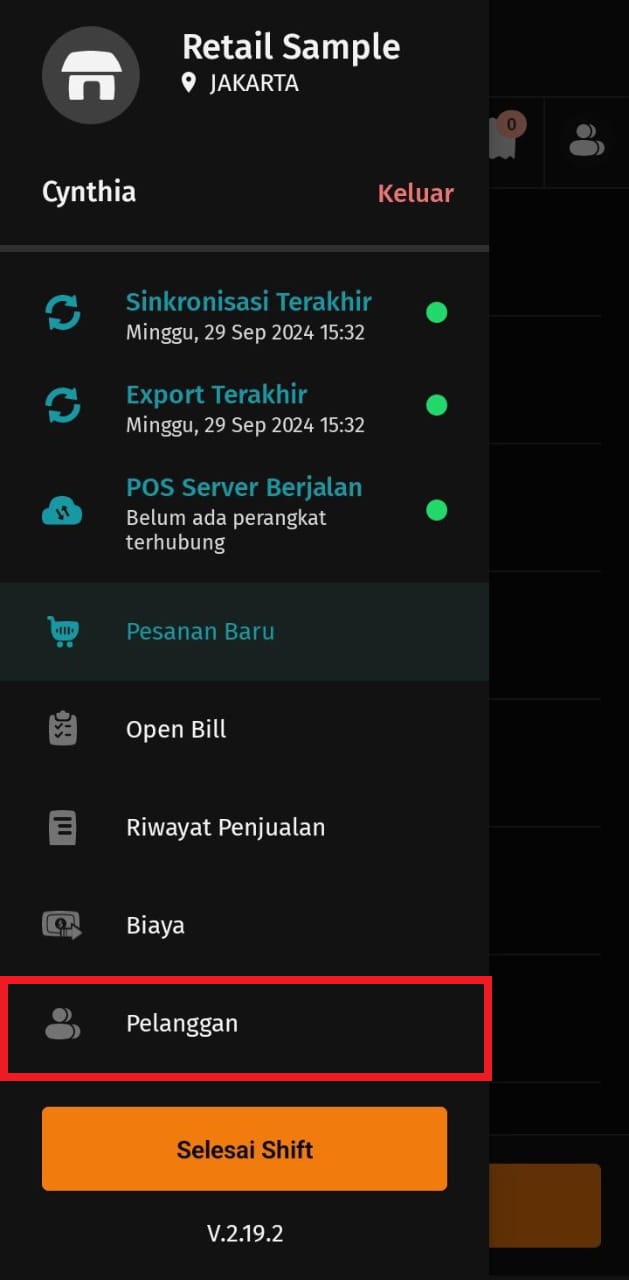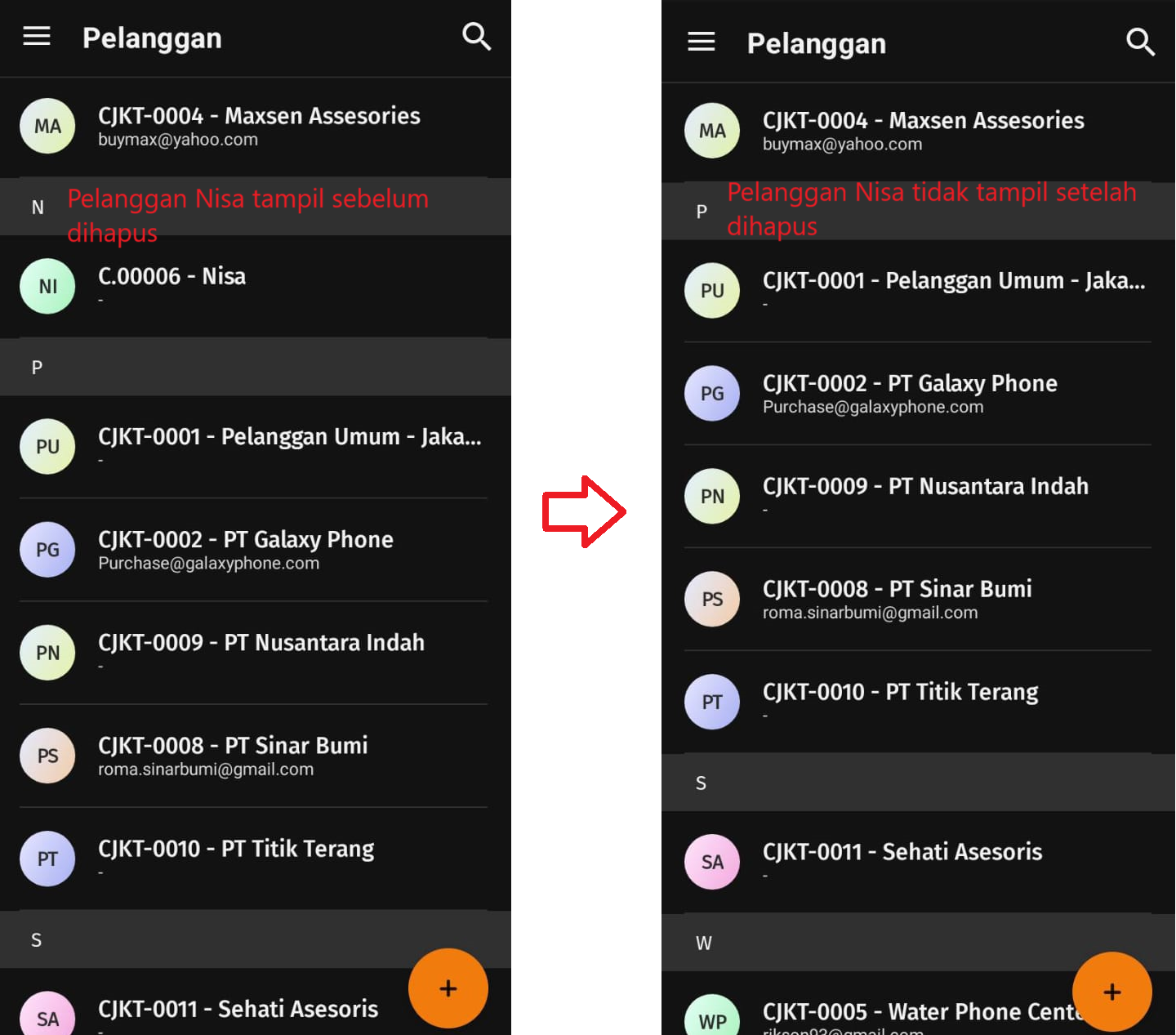Cara mengelola informasi pelanggan
Mengelola informasi pelanggan dengan efektif adalah kunci untuk meningkatkan kepuasan dan loyalitas pelanggan dalam bisnis retail.
Nah, Accurate POS menyediakan berbagai fitur yang dirancang untuk memudahkanmu mengelola data pelanggan, mulai dari mengumpulkan informasi dasar hingga analisis perilaku pembelian.
Dengan menggunakan Accurate POS, Kamu bisa mengakses riwayat transaksi pelanggan, melakukan segmentasi berdasarkan preferensi, serta mengembangkan strategi marketing yang lebih tepat sasaran.
Salah satu keunggulan dari sistem ini adalah kemampuannya untuk mengintegrasikan data pelanggan ke dalam proses operasional, yang memungkinkanmu untuk memberikan pengalaman yang lebih personal dan responsif.
Dengan begitu, mengelola informasi pelanggan di Accurate POS tidak hanya akan membantu meningkatkan efisiensi operasional, tetapi juga menciptakan hubungan yang lebih kuat antara bisnis dan pelanggan.
Berikut ini adalah cara mengelola informasi pelanggan pada Accurate POS:
Basic information and customer categorization
Untuk melihat data pelanggan dan mengubah data pelanggan pada Accurate POS, silahkan mengikuti langkah-langkah berikut ini :
- Mengubah data pelanggan harus dilakukan pada data usaha Accurate Online melalui menu Penjualan | Pelanggan | pilih data pelanggan.
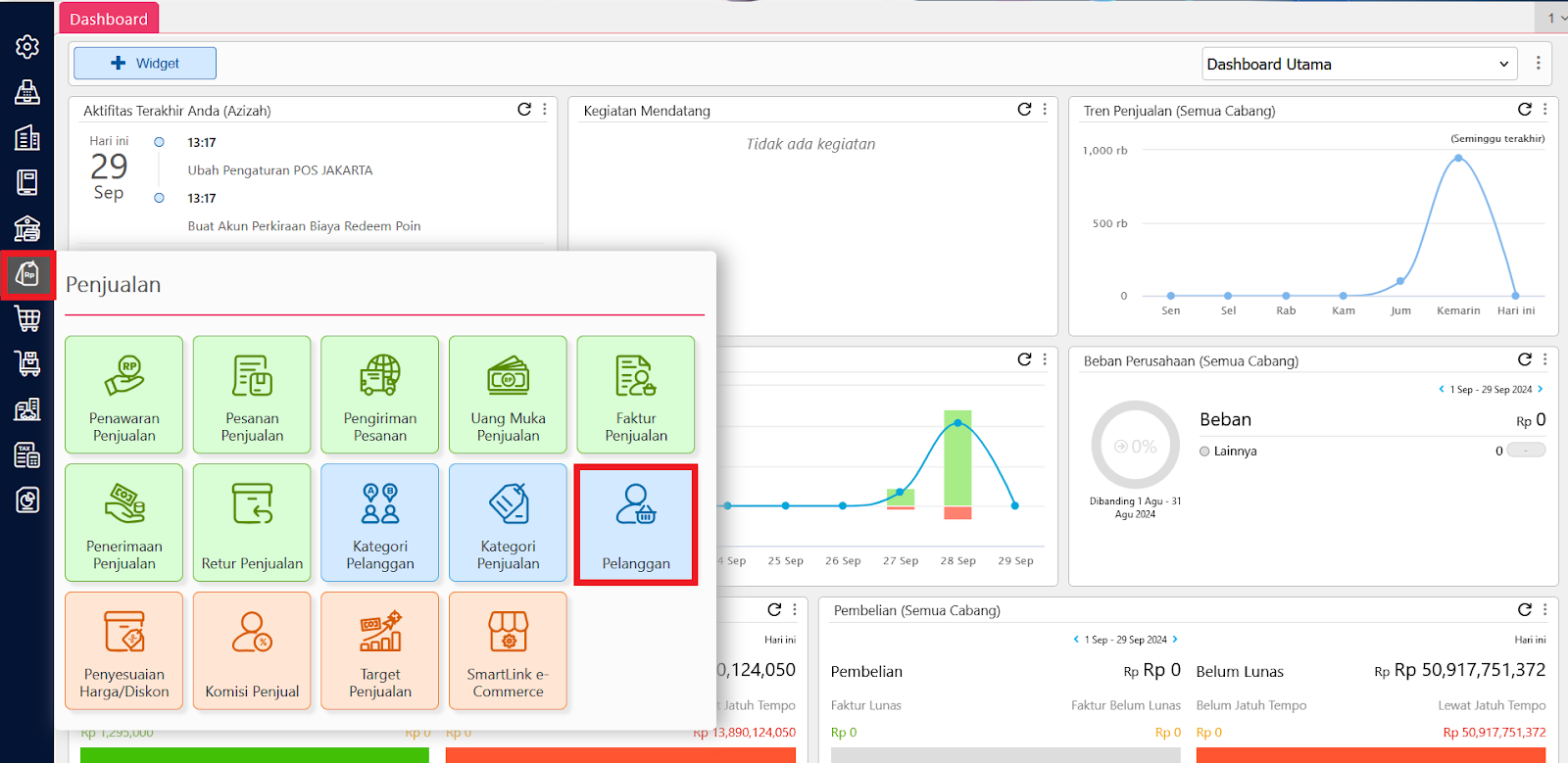
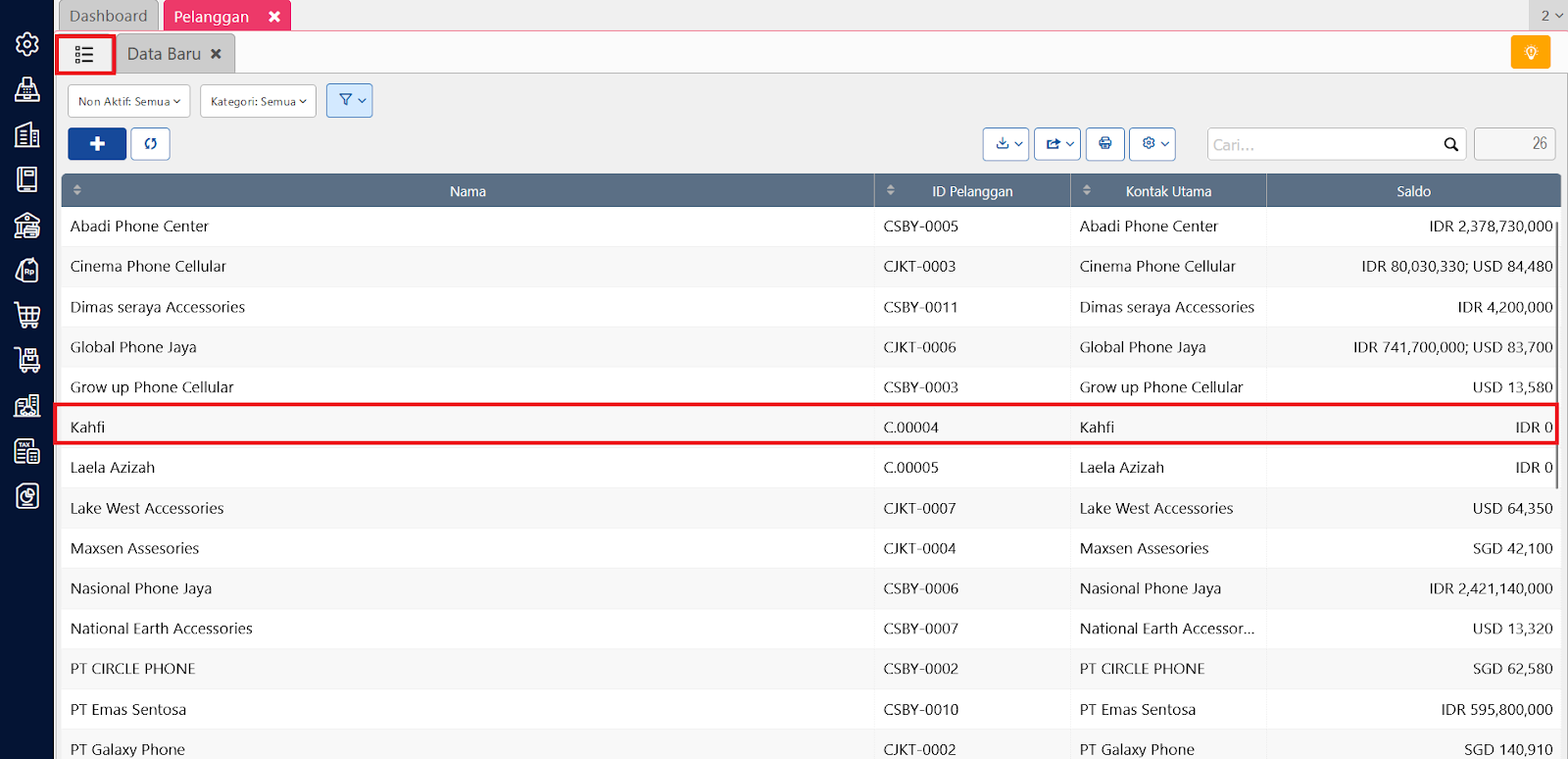
- Silakan atur kategori pelanggan dan ubah data lainnya kemudian simpan.
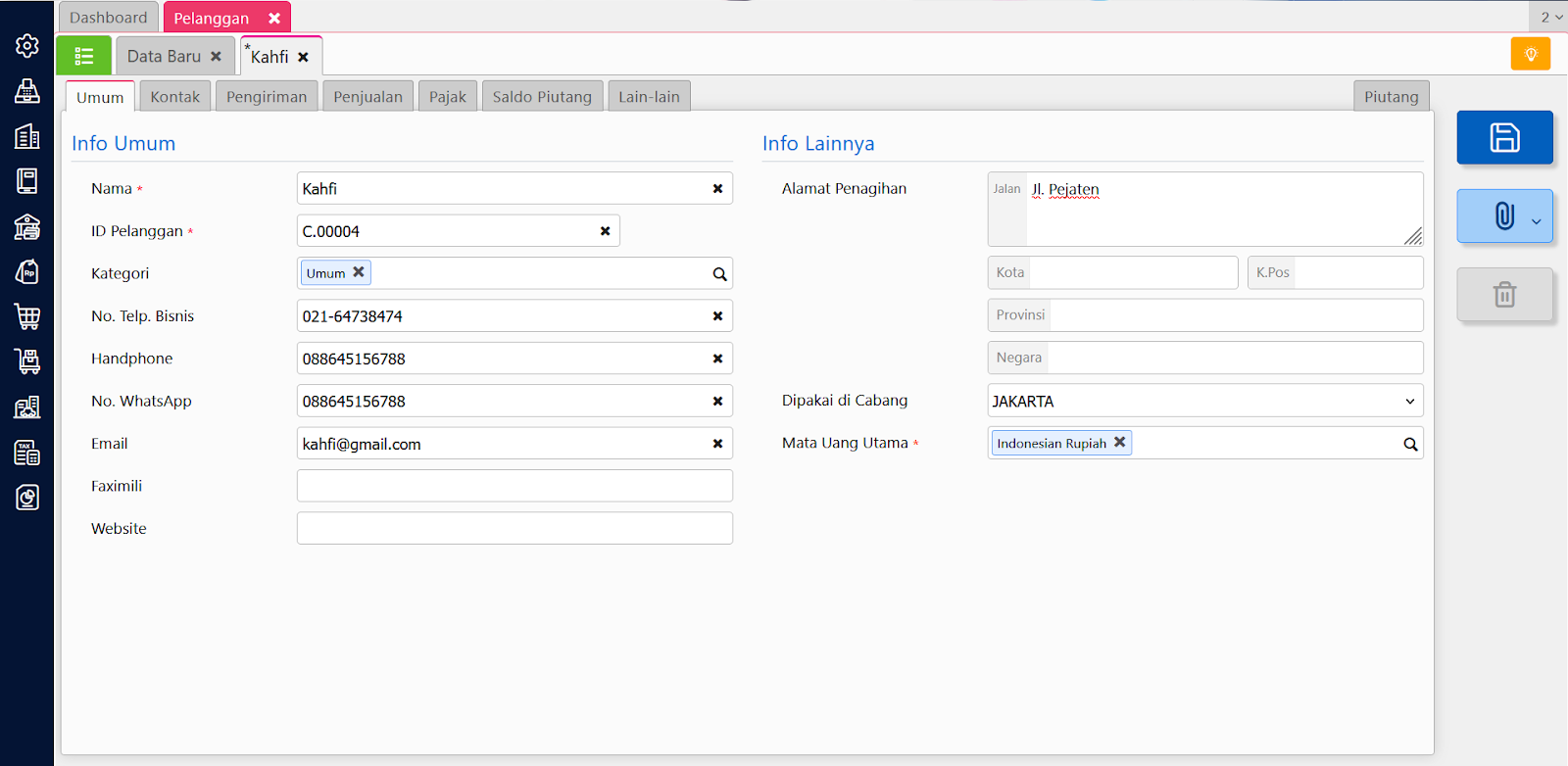
- Buka Aplikasi Accurate POS Kamu, lakukan sinkronisasi terlebih dahulu agar pengubahan pada database Accurate Online bisa update di Aplikasi Accurate POS.
- Silakan tap menu | pilih pelanggan | pilih pelanggan yang diubah, maka data yang tampil sesuai dengan yang dilakukan perubahannya.
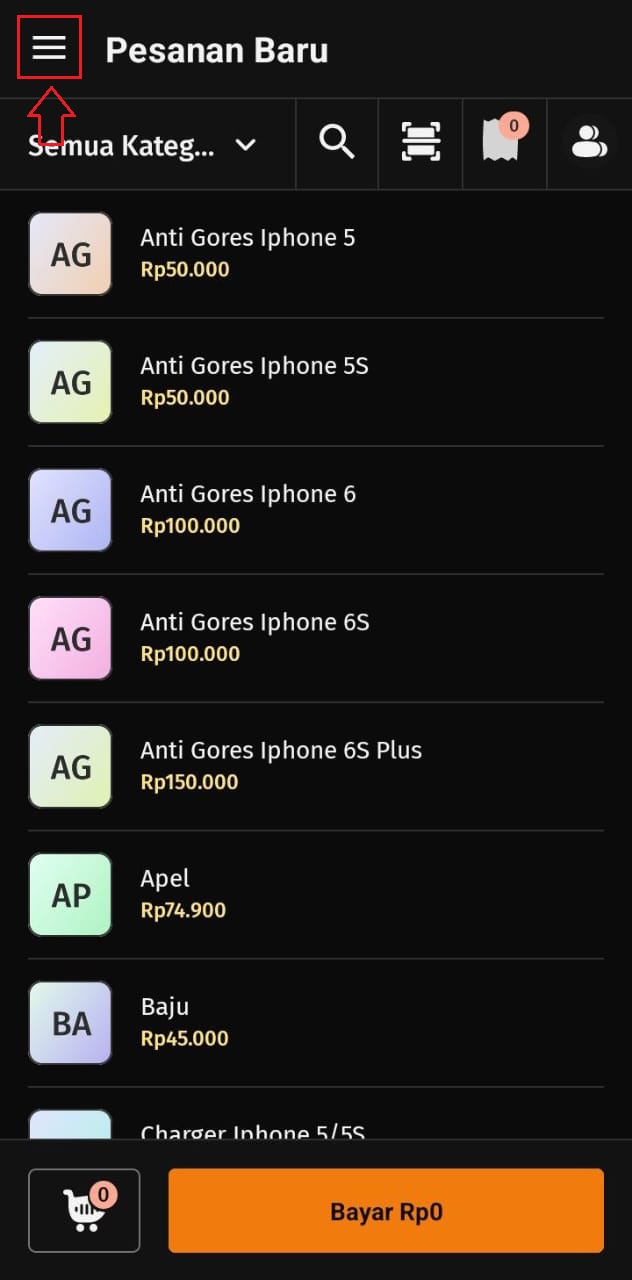
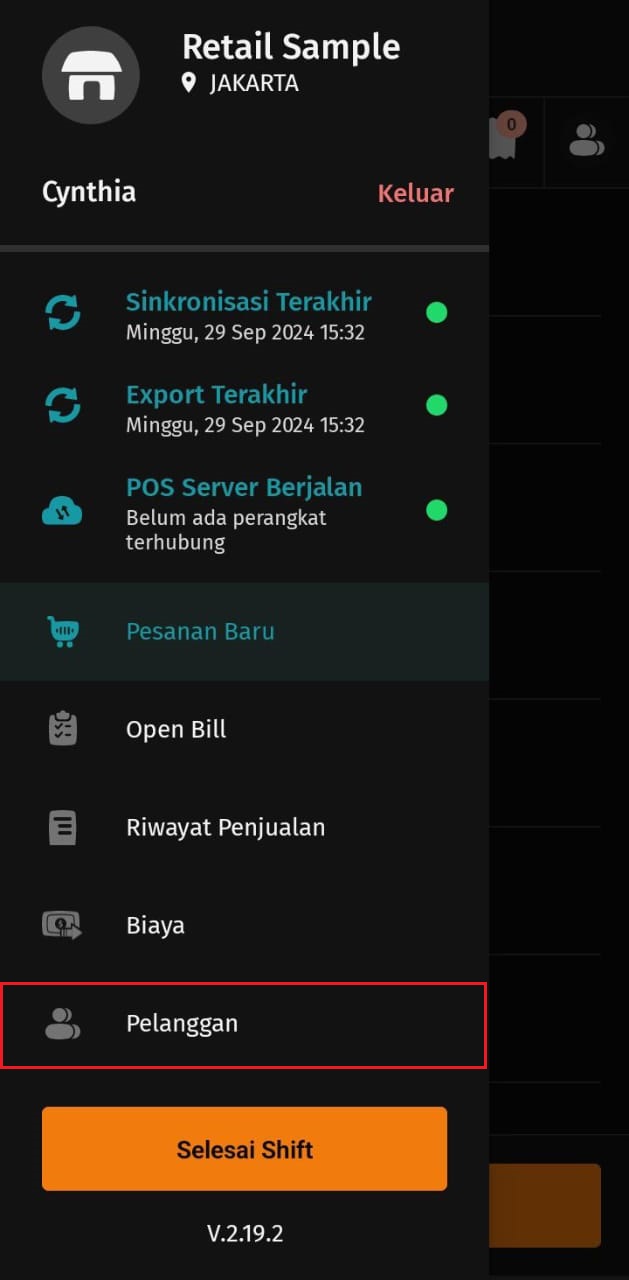
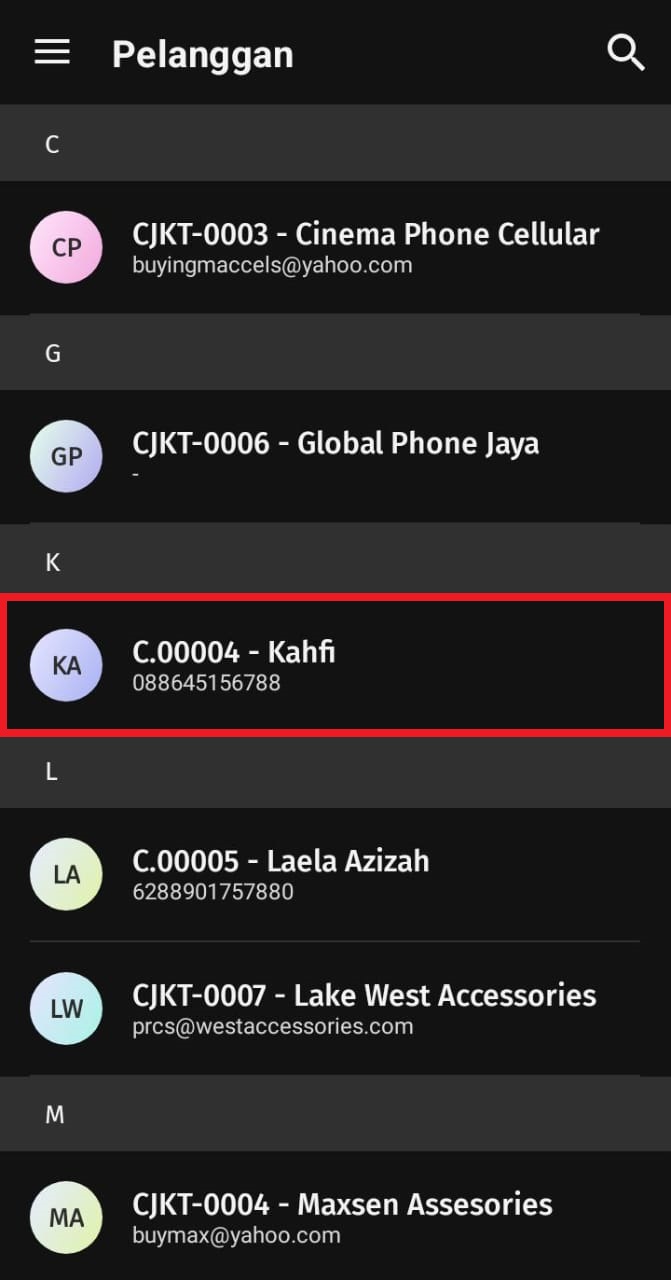
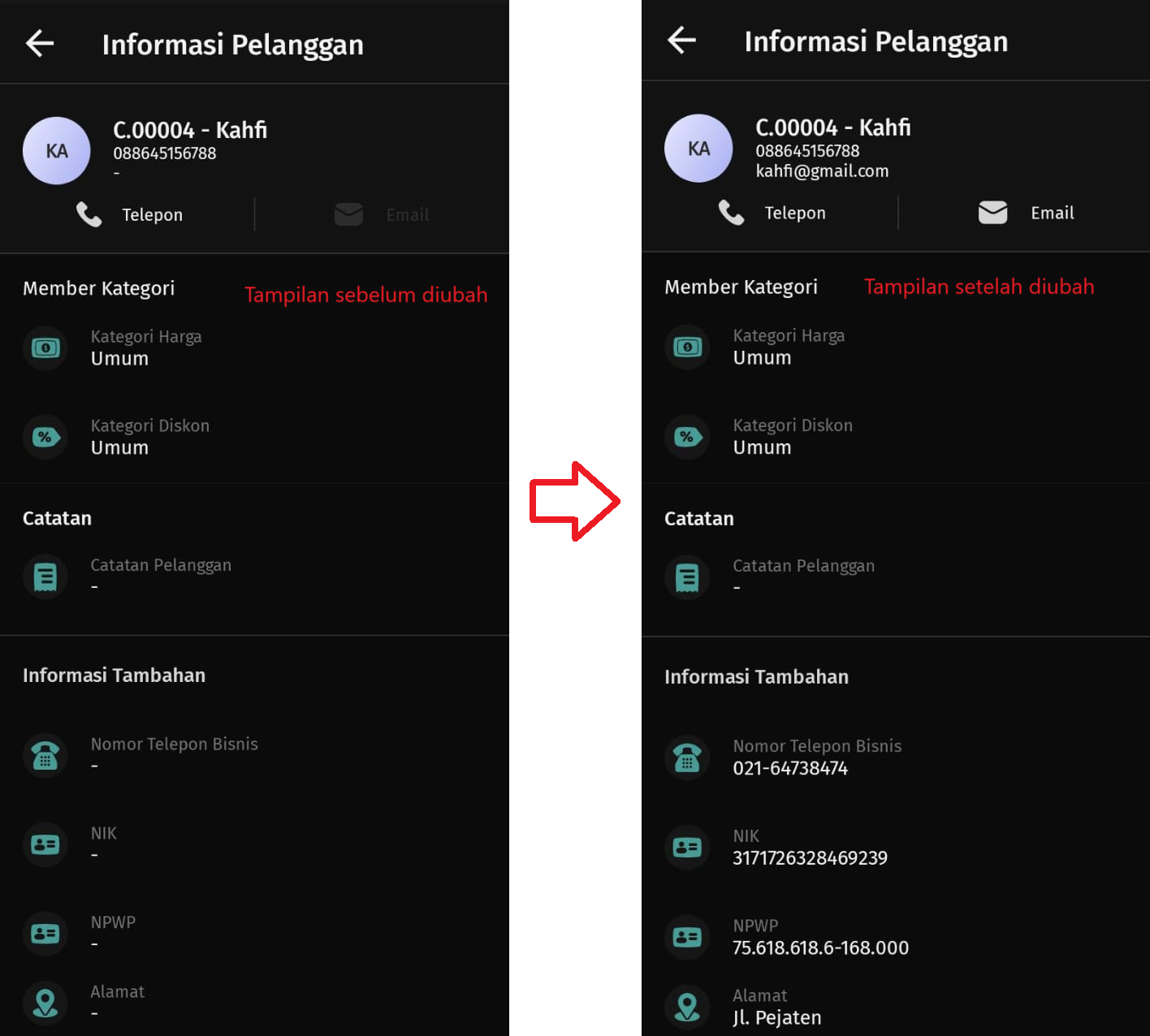
Sales price adjustment
Jika Kamu menggunakan Accurate POS yang diintegrasikan dengan Data Usaha Accurate Online, saat ingin membuat Penyesuaian Harga Jual di Accurate Online, maka harga jual atas barang-barang tersebut di aplikasi Accurate POS juga akan ikut tersesuaikan sesuai dengan tanggal berlaku yang ditetapkan dari penyesuaian harga jual tersebut di Accurate Online.
Perlakuan penyesuaian harga jual/diskon di Accurate Online terhadap Accurate POS terbagi menjadi 2 yaitu :
1. Tidak menggunakan fitur tipe penjualan
Bila kamu tidak menggunakan fitur Tipe Penjualan pada Accurate POS, maka Kamu harus mengetahui hal berikut ini terkait perlakuan Penyesuaian Harga Jual/Diskon di Accurate Online terhadap APOS :
- Pastikan Kamu sudah membuat Penyesuaian Harga Jual di Accurate Online dan pilih barang-barang yang digunakan pada Accurate POS.
- Jika Penyesuaian Harga Jual dibuat di hari yang sama dan dengan tanggal berlaku di hari yang sama atau saat operasional dari Accurate POS sedang berlangsung, Kamu harus melakukan proses ‘Sinkronisasi Terakhir’ pada aplikasi Accurate POS sebelum melakukan penginputan transaksi penjualan. Hal ini diperlukan agar nilai harga jual bisa disesuaikan dengan nilai penyesuaian harga jual di Accurate Online.
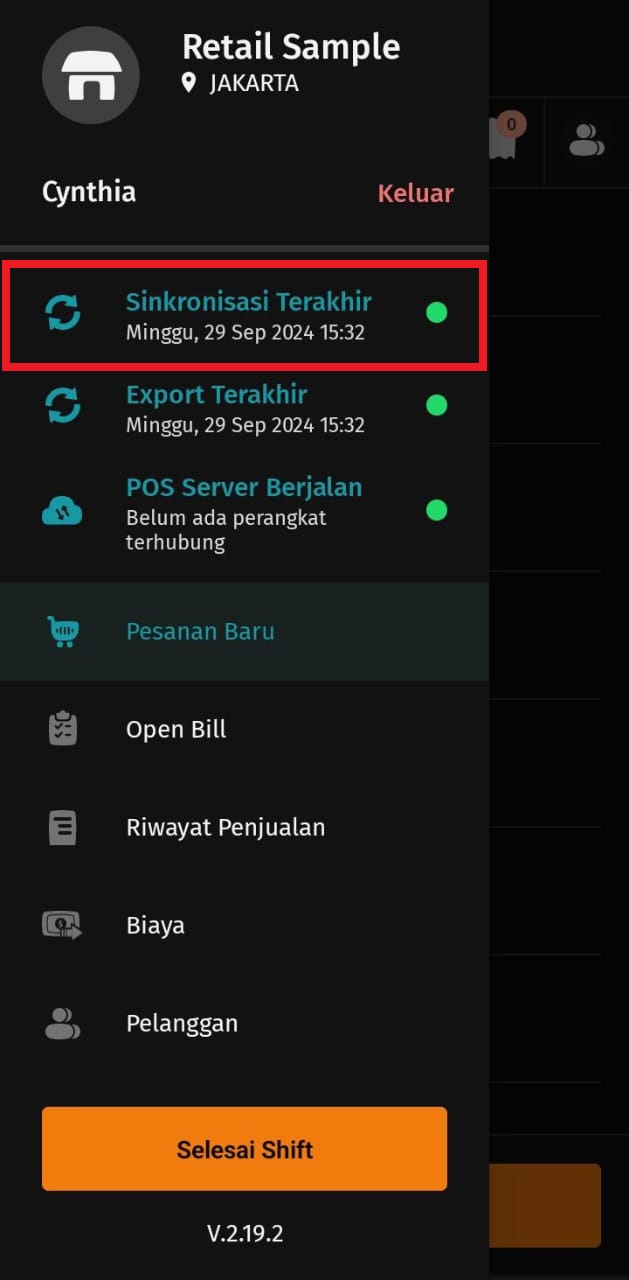
- Untuk Penyesuaian Harga Jual dengan Kategori Penjualan selain dari Kategori Umum (default dari Accurate Online) tidak akan mengubah nilai Harga Jual barang/jasa pada tampilan Harga Jual Barang/Jasa di aplikasi Accurate POS.
Ilustrasi: Terdapat 2 Penyesuaian Harga Jual yaitu dengan Kategori Member dan Umum untuk barang Anti Gores Iphone 5, jika dilihat pada aplikasi Accurate POS, harga jual untuk barang tersebut adalah sebesar Rp 100.000 (Kategori Penjual Umum), bukan Rp 90.000 (kategori penjual Member).
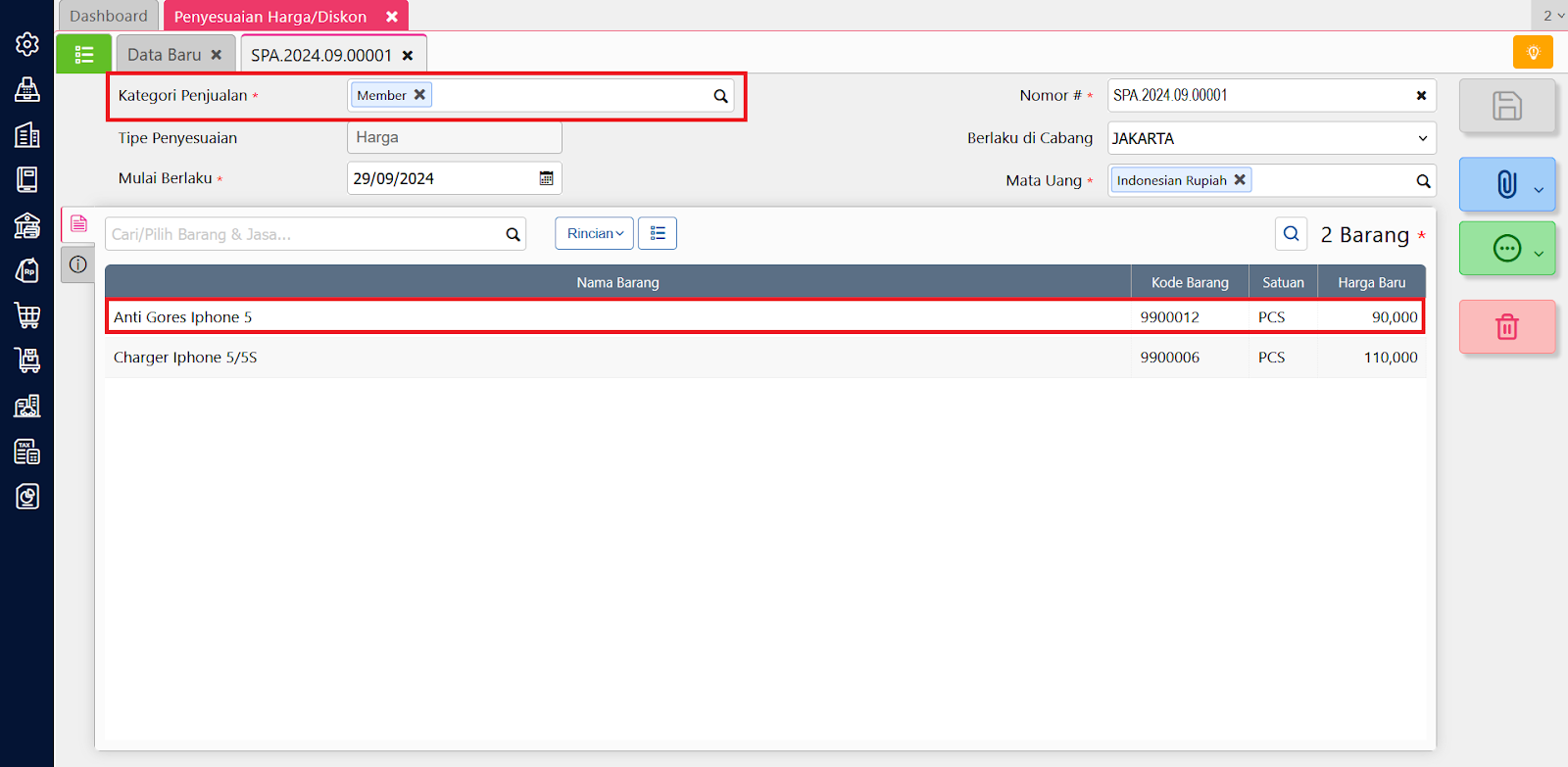
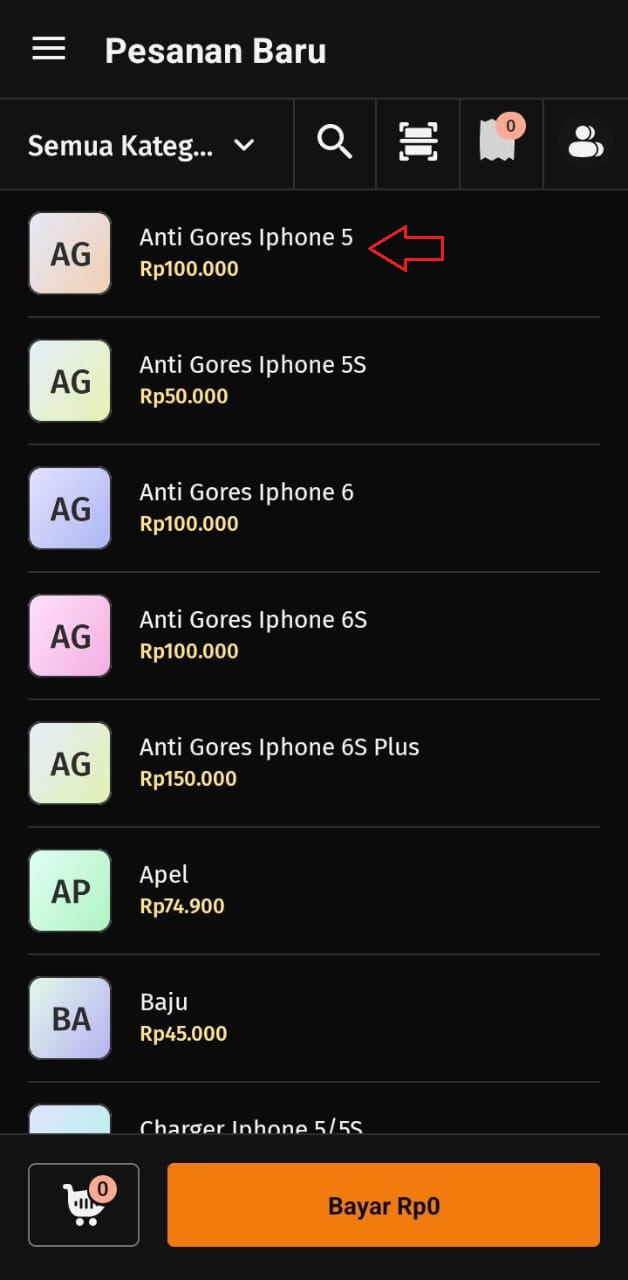
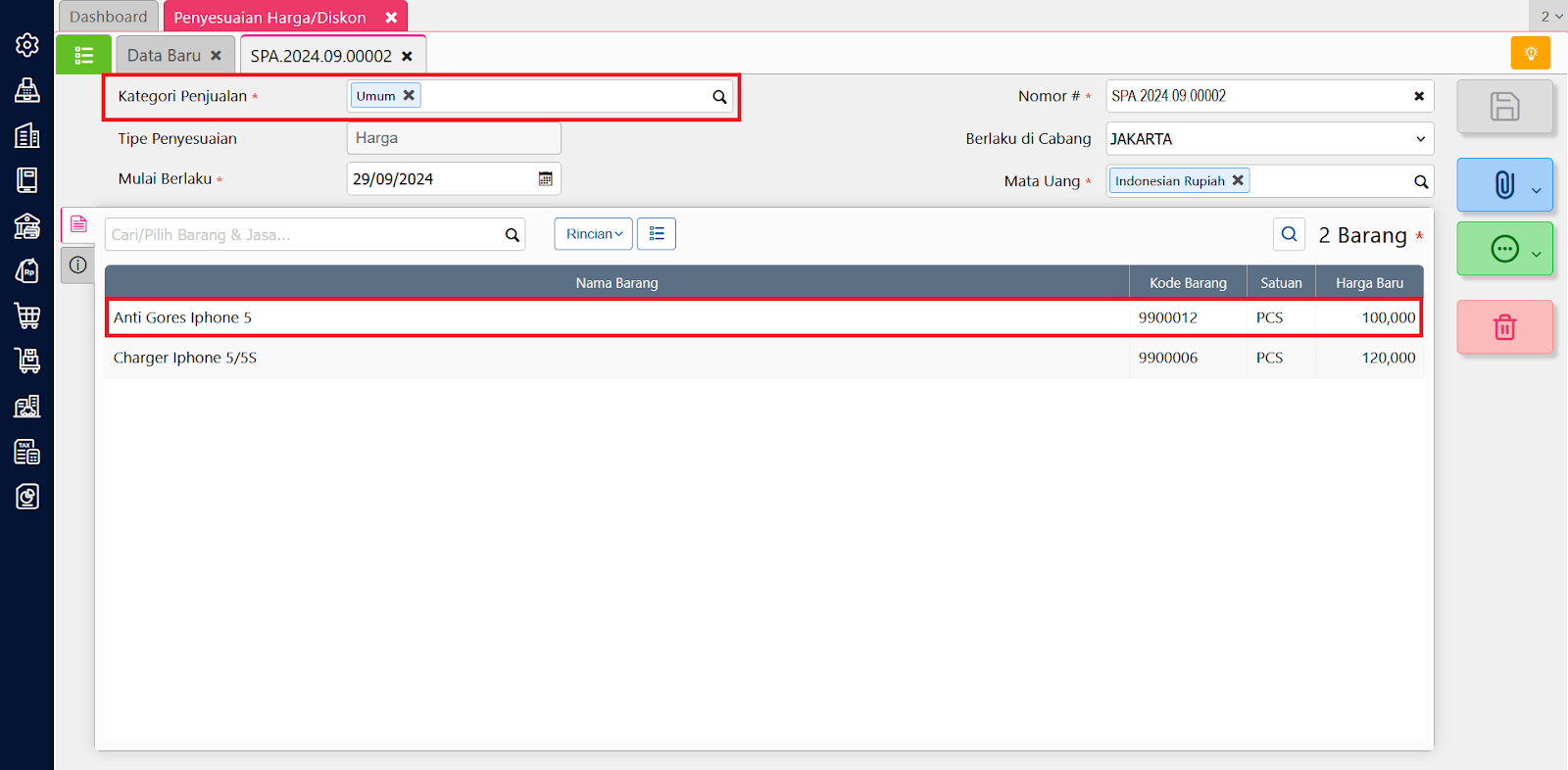
- Penyesuaian Harga Jual untuk Kategori Penjual selain Kategori Umum (default Accurate online) akan berlaku pada nama Pelanggan yang menggunakan Kategori Harga tersebut. Perlakuan ini sama seperti Penyesuaian Harga Jual Barang untuk Kategori Pelanggan di Accurate Online.
- Seperti pada ilustrasi di poin 3, Harga Jual dengan Kategori Penjual Member akan berlaku jika memilih Nama Pelanggan dengan Kategori Harga Jual-nya adalah Member.
Misalnya pelanggan dengan nama Khafi, menggunakan Kategori Harga Jual adalah Member, maka input transaksi Penjualan pada Aplikasi Accurate POS, kemudian pilih Nama Pelanggan Khafi, maka nilai Harga Jual pada Aplikasi POS akan berubah sesuai dengan jenis Kategori Harga dari pelanggan tersebut yaitu Member.
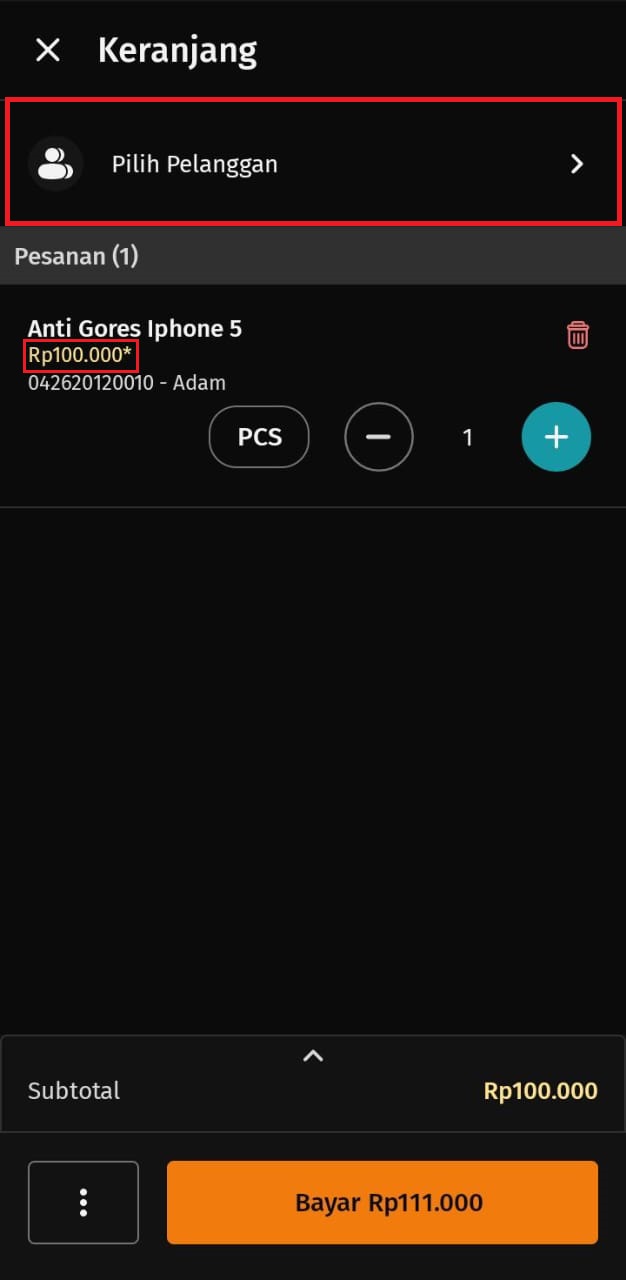
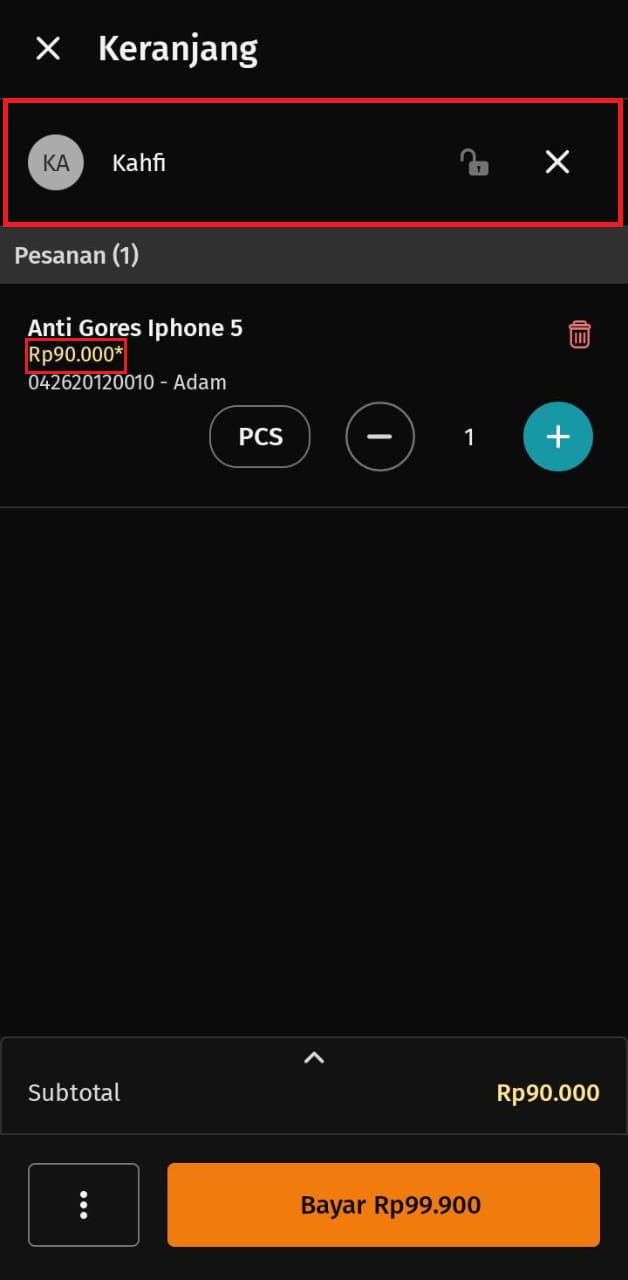
2. Menggunakan tipe penjualan
Jika Kamu menggunakan fitur Tipe Penjualan di Accurate POS, maka Penyesuaian Harga Jual/Diskon bisa diatur sesuai dengan tipe penjualan atas transaksi tersebut.
Pada setiap Tipe Penjualan akan ditentukan Kategori Penjualan yang merupakan penentu dari harga jual/diskon yang berlaku.
Pengaturan Tipe Penjualan bisa dilakukan pada database Accurate Online Kamu, yaitu pada menu Accurate POS.
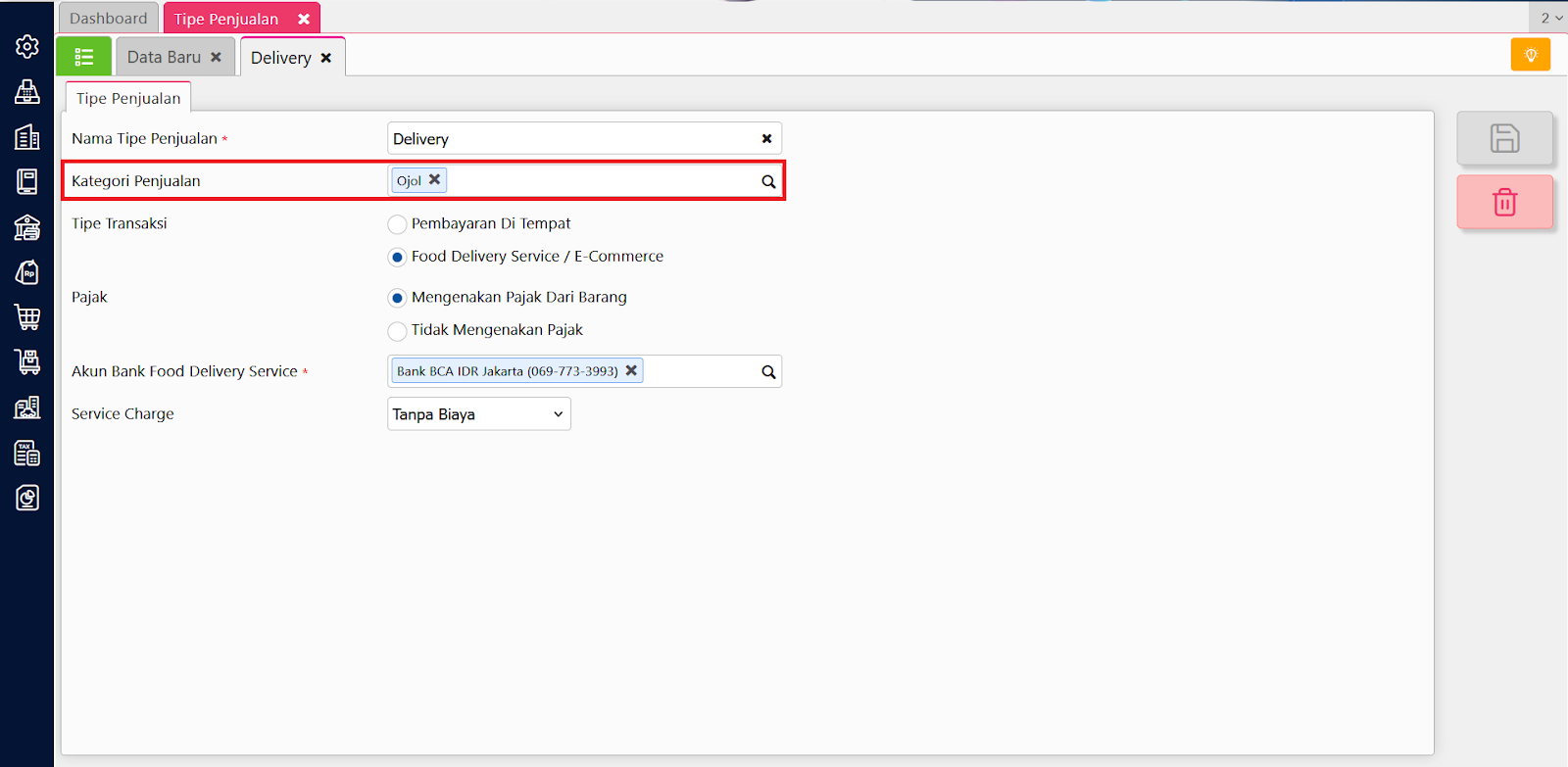
Catatan: Perlakuan ini juga berlaku pada Penyesuaian Diskon Barang yang dibuat pada Accurate Online.
Delete customer
Berikut langkah-langkah untuk menghapus pelanggan Accurate POS :
- Menghapus pelanggan pada aplikasi Accurate POS tidak dapat dilakukan, sehingga Kamu perlu melakukan penghapusan pelanggan dilakukan pada Data Usaha Accurate Online melalui menu Penjualan | Pelanggan | pilih pelanggan | klik hapus.
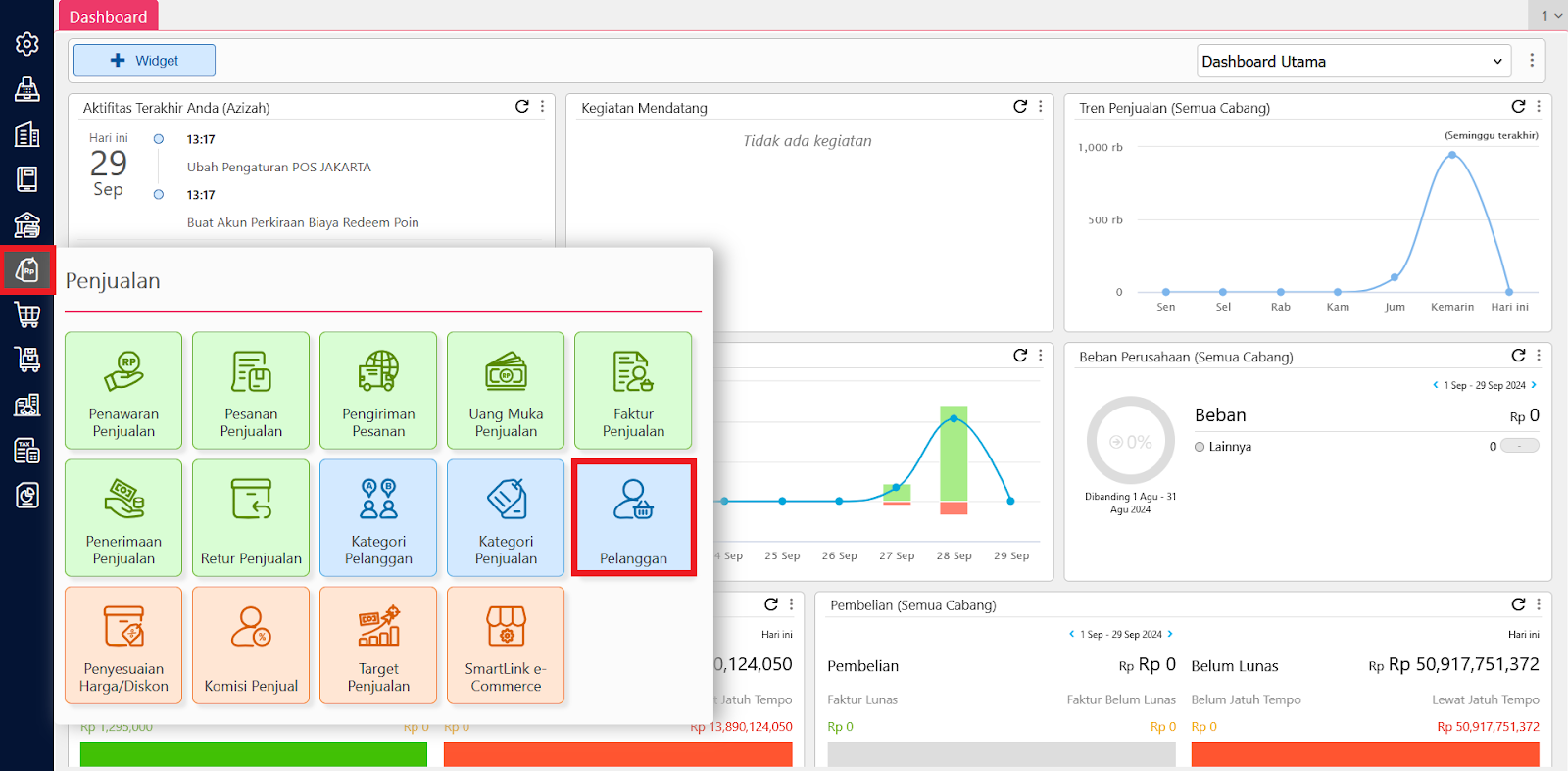
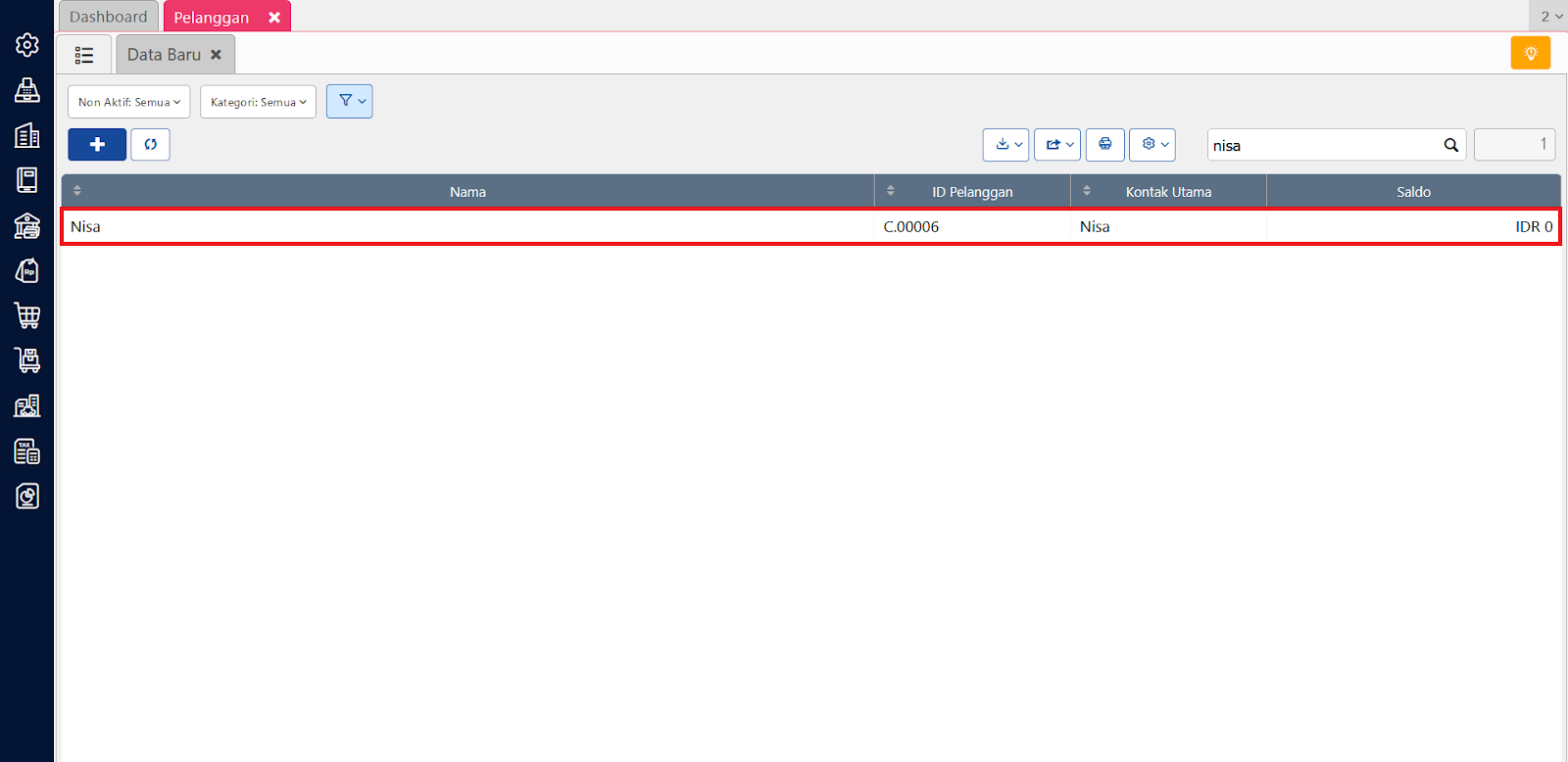
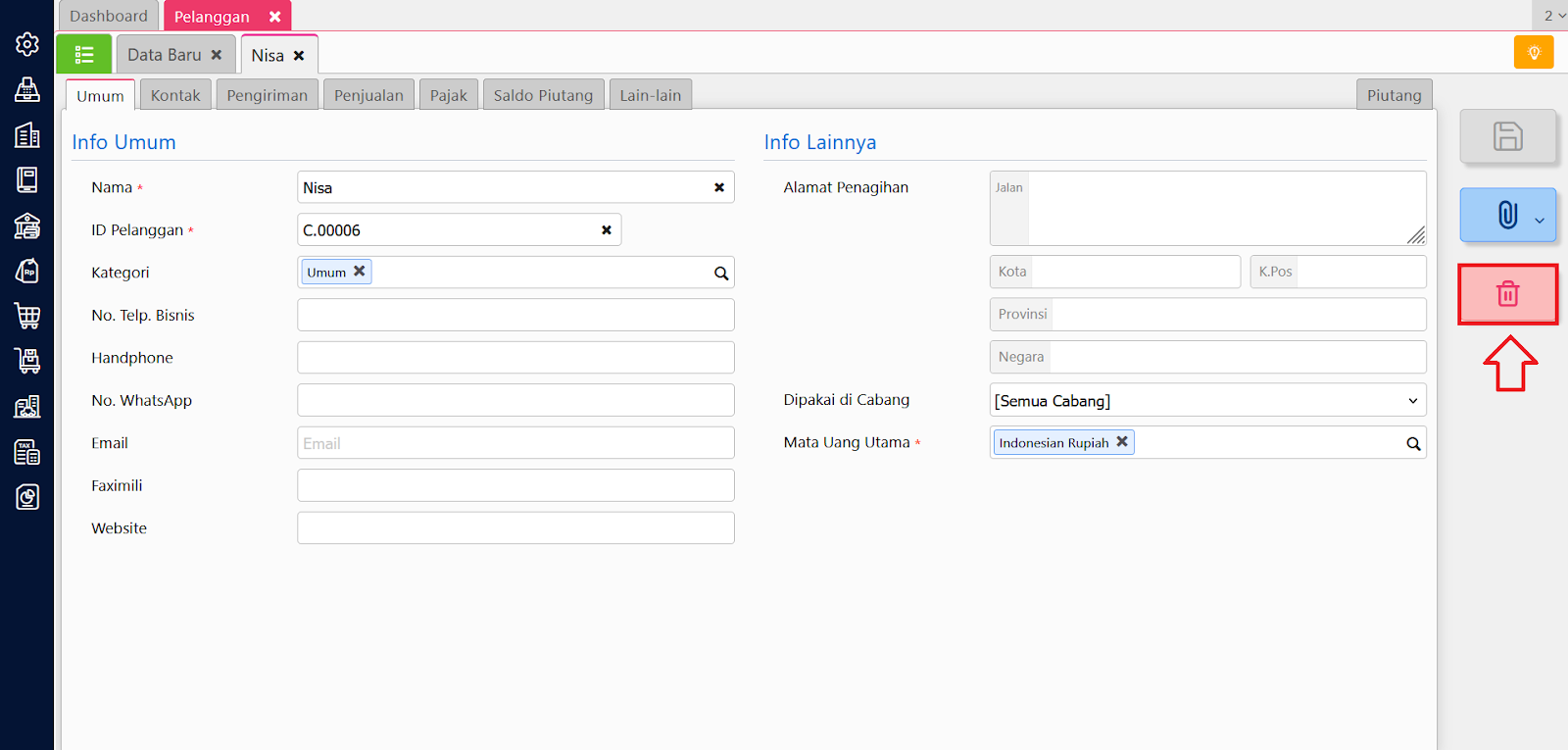
- Buka Aplikasi Accurate POS Kamu, lakukan sinkronisasi terlebih dahulu agar pengubahan pada Data Usaha Accurate Online bisa update di Aplikasi Accurate POS.
- Akses menu Pelanggan, maka pelanggan yang sudah dihapus tidak tampil pada daftar pelanggan.